

Av Nathan E. Malpass, Senast uppdaterad: May 20, 2020
Det är bäst att överföra videor till iPhone, speciellt om du har en enhet med stor skärm och högkvalitativ upplösning. Vi lär dig hur du gör här.
Om du har en iPhone, skulle du definitivt betrakta den som en uppskattad ägodel. För det första är det dyrt jämfört med andra märken. Och för det andra har du alla dina kontakter, videor, ljud, foton och dokument inuti enheten.
Men om du älskar att titta på filmer, TV-serier och inspelade videor på din iOS-enhet, då skulle du ha nytta av att veta hur du överföra videor till iPhone. På så sätt kan du behålla och titta på dina favoritvideor på din enhet, iPhonen som du tar med dig nästan överallt.
I den här artikeln kommer vi att lära dig hur du gör det överföra videor till iPhone. Vi kommer att gå efter instruktioner om hur man gör det från PC till iPhone, från iPhone till iPhone och från Android till iPhone. Nu, låt oss börja flytta dessa videor till din älskade iOS-enhet!
Del 1: Hur lägger jag en video på min iPhone?Del 2: Överför videor till iPhone med telefonöverföringDel 3: Överför videor till iPhone från en annan iPhoneDel 4: Överför videor till iPhone från Android-enheterDel 5: Slutsats
Så, hur överföra videor till iPhone? Det första som kommer att tänka på, särskilt för iOS-användare, är iTunes. Nämnda Apple-utvecklade programvara kan användas för att placera videor på din iPhone och är den huvudsakliga metoden som rekommenderas av teknikjätten.
Det finns dock fortfarande en lösning om du inte vill använda iTunes för att överföra videor till din iPhone. Om du till exempel överför från iPhone till iPhone kan du använda AirDrop. Detta liknar det för Bluetooth inom Android-enheter men det finns skillnader.
Om du dessutom vill överföra från en Android-telefon till en iPhone kan du använda molnlagringsplattformar som medium. Eller så kan du helt enkelt överföra till din PC och sedan överföra den till iPhone efteråt.
Som du kan se finns det många sätt att överföra videor till iPhone och det är upp till din fantasi eller till och med forskningsförmåga att hitta den bästa som passar dina behov. Vi kommer att diskutera dessa metoder i detalj senare.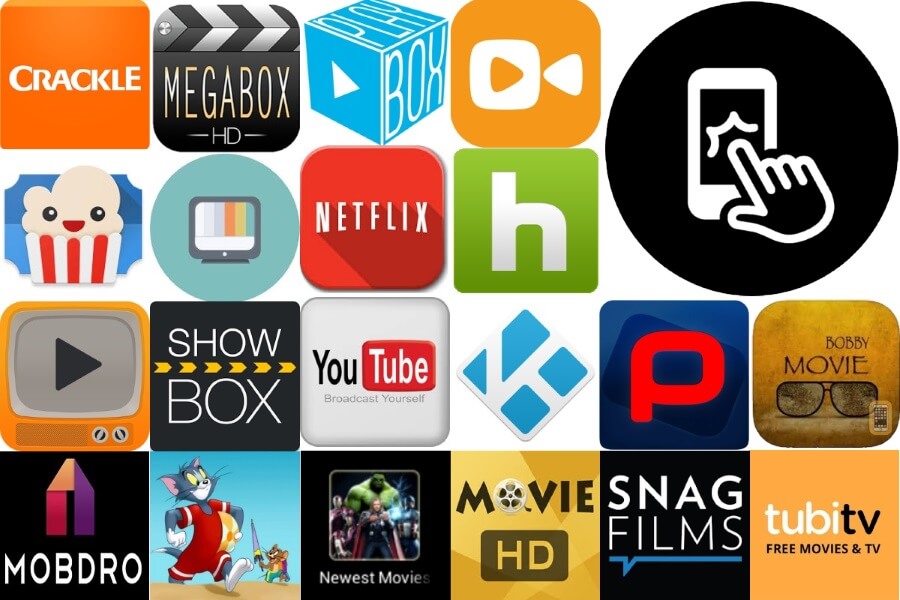
Hur överför du videor från dator till iPhone? Om du enkelt vill överföra videor till iPhone måste du använda ett verktyg för att hjälpa dig med processen. Vi rekommenderar att du använder FoneDog Phone Transfer för denna aktivitet. Det låter dig överföra data mellan iOS, Android och dator snabbt.
Du kan överföra och även säkerhetskopiera meddelanden, videor, kontakter, musik, foton och andra typer av data till din dator utan att resultera i dataförlust. Verktyget har en gratis testversion tillgänglig, så du kan vara säker på att det faktiskt fungerar innan du köper.
Den kommer också med en 30-dagars pengarna-tillbaka-garanti. Så om du verkligen inte är nöjd med produkten (vilket vi tror inte kommer att hända) kan du få en återbetalning. Den kommer med en gratis ringsignaltillverkare och en HEIC-omvandlare också.
Så här använder du FoneDog telefonöverföring till överföra videor till iPhone från en annan iPhone (eller en Android-telefon):
Telefonöverföring
Överför filer mellan iOS, Android och Windows PC.
Överför och säkerhetskopiera textmeddelanden, kontakter, foton, video, musik på datorn enkelt.
Fullt kompatibel med iOS 13 och Android 9.0.
Gratis nedladdning

Det första steget du bör göra är att ladda ner FoneDog Phone Transfer från sin officiella webbplats i denna länk. Öppna sedan installationsfilen och följ anvisningarna på skärmen. Efter installationen bör du starta programvaran och sedan ansluta din iPhone (eller din Android-telefon) till datorn. Du bör använda USB-kabeln för detta. Programvaran kommer att känna igen din iPhone eller Android-enhet automatiskt och den visar information om enheten i gränssnittet.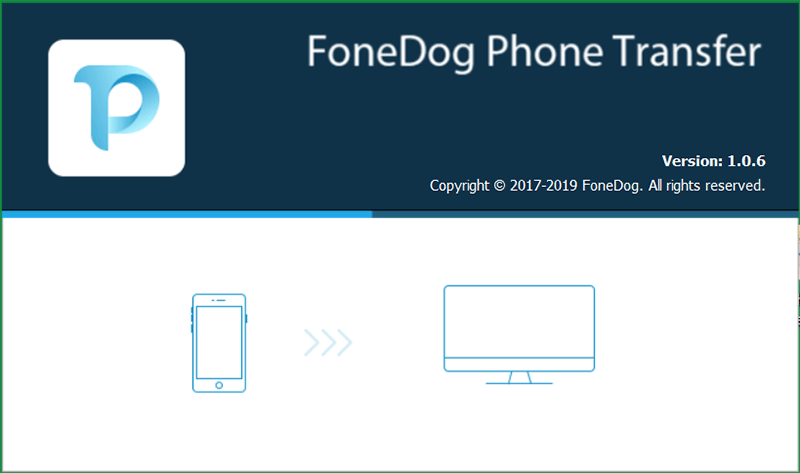
Nu skulle nästa steg vara att välja "Videor" från den vänstra sidofältet. Välj sedan de specifika videofiler du vill överföra till din andra iPhone. Klicka på "Exportera till PC" och välj sedan en målmapp för att spara. Vänta tills processen är klar och koppla sedan bort din första iPhone (eller Android-telefon) från datorn.

I det här sista steget måste du ansluta den andra iPhone till datorn och se till att FoneDog Phone Transfer har startat. Sedan måste du helt enkelt välja "Videos" igen i den vänstra sidofältet. Klicka på "Importera" och leta sedan upp de sparade videorna i den mapp som du har valt i steg 2. Börja sedan importera videorna till den andra iPhonen.
Du kanske vill överföra videor till iPhone från en annan iPhone. I det här fallet kommer vi att lära dig två metoder för hur du gör det.
Här är stegen för att överföra filer, inklusive videor, från en iPhone till en annan iPhone. Samma steg "kan gälla" för att överföra från en iPad:
Det är viktigt att notera att de två enheterna måste vara nära varandra för att överföringen ska kunna ske. Dessutom är det bäst att inte använda de två iPhones (eller iPaden) under överföringsprocessen för att undvika fel.
iCloud är Apples molnlagringstjänst som låter dig säkerhetskopiera dina filer från din iOS-enhet. På ett sätt kan den användas för att överföra videor till iPhone från en annan iPhone (eller iPad). Förutsättningen för att överföra filerna är mycket enkel.
Först måste du överföra dina videor från din första iPhone till iCloud genom att logga in på kontot och ladda upp filerna. Sedan måste du använda din andra iPhone och sedan logga in på samma iCloud-konto. När du väl har loggat in kan du helt enkelt ladda ner videofilerna till den andra iPhone för användning.
Den enda nackdelen med iCloud är att det bara ger dig 5 GB gratis lagringsutrymme. Så om din video är större än 5 GB, kanske du inte kan överföra videofilerna gratis. Du kan dock välja deras betalda planer som ger dig 50 GB, 200 GB eller 2 TB data.
Som tur är går det att överföra videor till din iPhone-enhet från din Android-surfplatta eller smartphone. Detta är ett plattformsoberoende drag så de flesta skulle tycka att det är osannolikt. Våra metoder nedan fungerar dock.
För att överföra videor till iPhone från din Android-enhet måste du använda en dator som mellanhand. Här är stegen för hur du gör det:
Google Drive ger dig 15 GB gratis lagringsutrymme som en molnlagringsplattform. Detta är tre gånger större än det för iCloud. Men om din video är större än 15 GB kanske du vill köpa de betalda paketen för GDrive.
Återigen, premissen här är enkel. Du laddar helt enkelt upp videon till Google Drive med din Android-telefon. Efter det laddar du ner appen på din iPhone för Google Drive. Logga in på samma konto som du använde för att ladda upp tidigare. Ladda sedan ned videon till din iPhone från Google Drive.
Som du kan se är detta en ganska enkel process som alla kan göra. Som sådan kanske du vill välja det här alternativet om du inte har en dator (Mac eller Windows PC) att använda. Det är väldigt enkelt och låter dig överföra videor till iPhone.
Telefonöverföring
Överför filer mellan iOS, Android och Windows PC.
Överför och säkerhetskopiera textmeddelanden, kontakter, foton, video, musik på datorn enkelt.
Fullt kompatibel med iOS 13 och Android 9.0.
Gratis nedladdning

Olika tekniker kan användas för att enkelt överföra videor till iPhone. Dessa metoder sträcker sig från att använda molnlagringsplattformar och USB-kablar till att använda ett tredjepartsverktyg som FoneDog Phone Transfer.
Om du överför ett stort antal videor (med stora filstorlekar) kanske du vill välja FoneDog telefonöverföring eftersom den kan bära stora mängder data. Dessutom kan du använda den för att överföra från Android, iOS och datorenheter.
FoneDog Phone Transfer är mycket lätt att använda och kommer med en gratis provperiod. Du kan doppa fötterna i vattnet först innan du köper den direkt. Plus, när du väl har fått verktyget har du det till ditt förfogande under en livstid. Skaffa FoneDog telefonöverföring nu!
Lämna en kommentar
Kommentar
Telefonöverföring
Överför data från iPhone, Android, iOS och dator till var som helst utan förlust med FoneDog Phone Transfer. Som foto, meddelanden, kontakter, musik, etc.
Gratis nedladdningHeta artiklar
/
INTRESSANTTRÅKIG
/
ENKELSVÅR
Tack! Här är dina val:
Utmärkt
Betyg: 4.8 / 5 (baserat på 98 betyg)